| 1. |
請先登入Certiport 原廠網站 https://www.certiport.com,並點選「Login / Register」。 |
| |
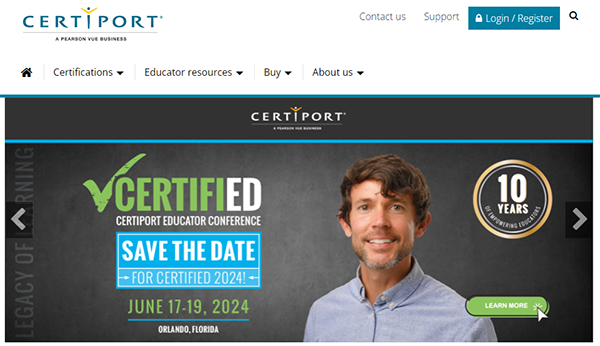
|
| 2. |
於出現畫面點選左側的「join for free」/「免費加入」 |
| |
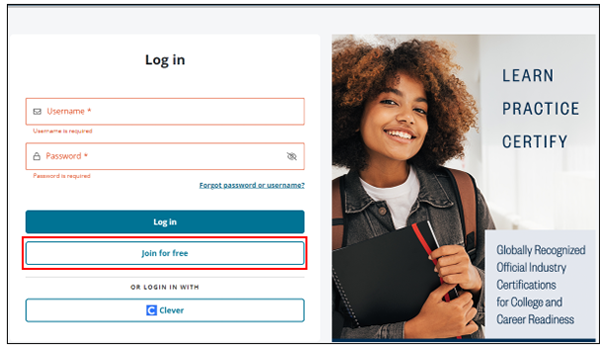
|
| 3. |
點選右上角「 」圖示,切換語言,選擇「繁體中文」,按下「Apply」按鈕。 」圖示,切換語言,選擇「繁體中文」,按下「Apply」按鈕。 |
| |
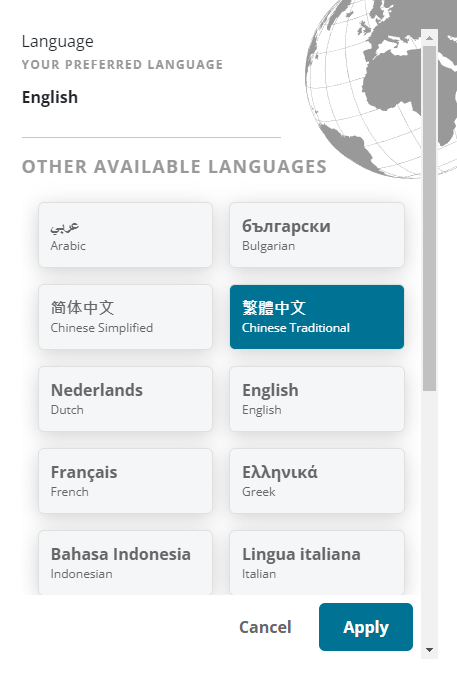
|
| 4. |
點選【免費加入】按鈕。 |
| |
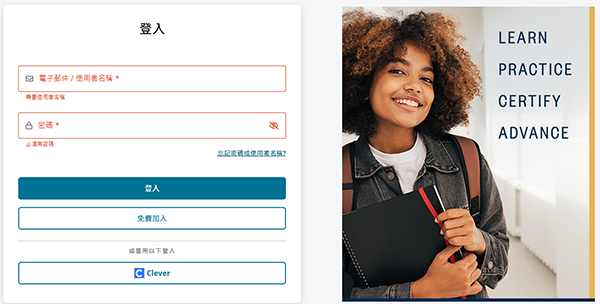
|
| 5. |
依序選擇「地區」> 輸入電子郵件 > 設定密碼,並勾選同意合約條款,
完成後點選「下一頁」。
(1). 國家/ 地區:請選擇Taiwan。
(2). 電子郵件:請輸入您個人E-mail 信箱。
請注意:
(1) E-mail 信箱將作為之後考試「登入帳號」,完成後不能修改,請務必輸入正確。
(2) 建議留您使用個人信箱,非學校或公司信箱。
(3). 設定密碼:請依照個人習慣及畫面上出現的密碼規則自行輸入,並自行熟記。
密碼規則:
⚫ 至少八個字元
⚫ 至少一個特殊字元 (例如 @ _ )
⚫ 至少一個大寫英文
⚫ 至少一個數字
(4). 請檢視使用者合約,並勾選「我同意使用者合約的條款」。
(5). 上述都完成後,按【下一頁】按鈕。 |
| |
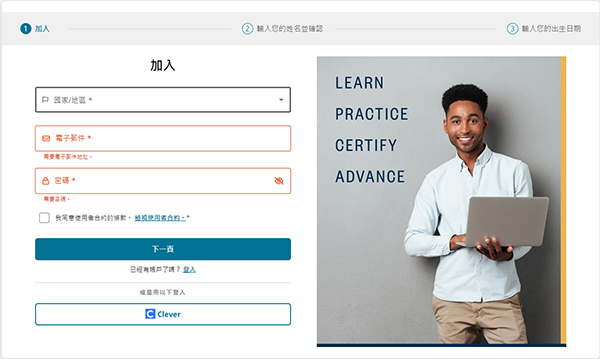
|
| 6. |
輸入您的註冊姓名並確認。
(1) 註冊的姓名將作為未來通過認證時,顯示於電子證書上使用,
(2) 英文請參考外交部領事事務局「外文姓名中譯英系統」,或護照英文姓名進行註冊。
(3) 依序輸入欲顯示姓名,並參考畫面右側「範例證書」圖示確認顯示樣式是否符合需求。
(請見下一頁填寫範例說明)
(4) 確認姓名顯示後請勾選此項目。
(5) 確認是否要先顯示姓氏,如果要則需「打勾」。
(6) 上述都完成後,按【下一頁】按鈕。 |
| |
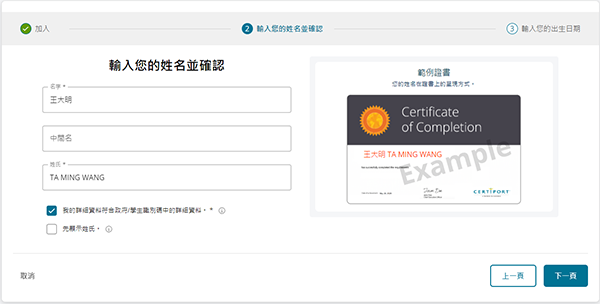
姓名填寫範例:王大明 WANG TA MING
證書顯示
中文 |
1. 名字:大明
2. 中間名:不輸入
3. 姓名:王
4. 勾選【先顯示姓氏】 |
 |
證書顯示
英文 |
1、名字:TA MING
2、中間名:不輸入
3、姓名:WANG
4. 不勾選【先顯示姓氏】 |
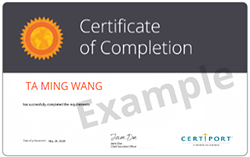 |
證書顯示
中文+英文 |
1、名字:王大明
2、中間名:不輸入
3、姓名:TA MING WANG
4. 不勾選【先顯示姓氏】 |
 |
|
| 7. |
輸入您的出生日期。
(1). 請選擇你的西元出生日期。
(2). 請勾選「我不是機器人」驗證。
(3). 按【提交】按鈕
至此即完成帳號註冊程序,請於下一頁面依照您要考的科目註冊考試類別。 |
| |
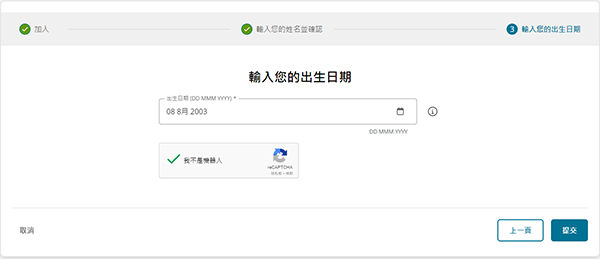
|
| 8. |
註冊考試科目。
完成上頁面的提交,會進入您的考生個人頁面,
(1) 請點選上方「我的設定檔」
(2) 點選「程式」,於你要進行的考試科目後方點選「註冊」。 |
| |
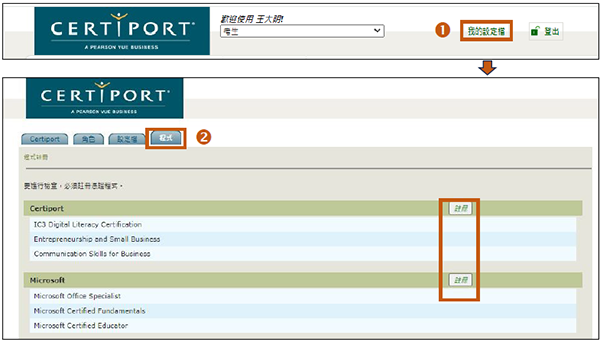
(3) 點選後按右下角「提交」
不同考試科目畫面略有不同,請依畫面提示作答。
⚫ ITS 註冊畫面
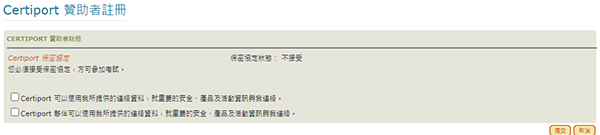
⚫ Microsoft MOS / MCF 註冊畫面
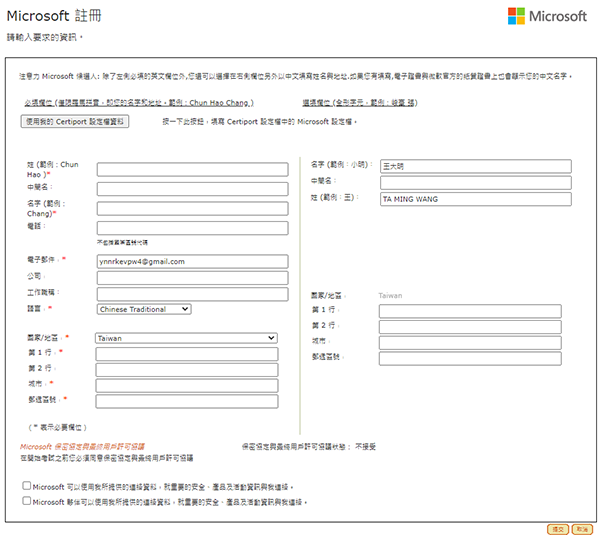
|